DELL服务器安装Windows 2008 r2破解SLIC方法

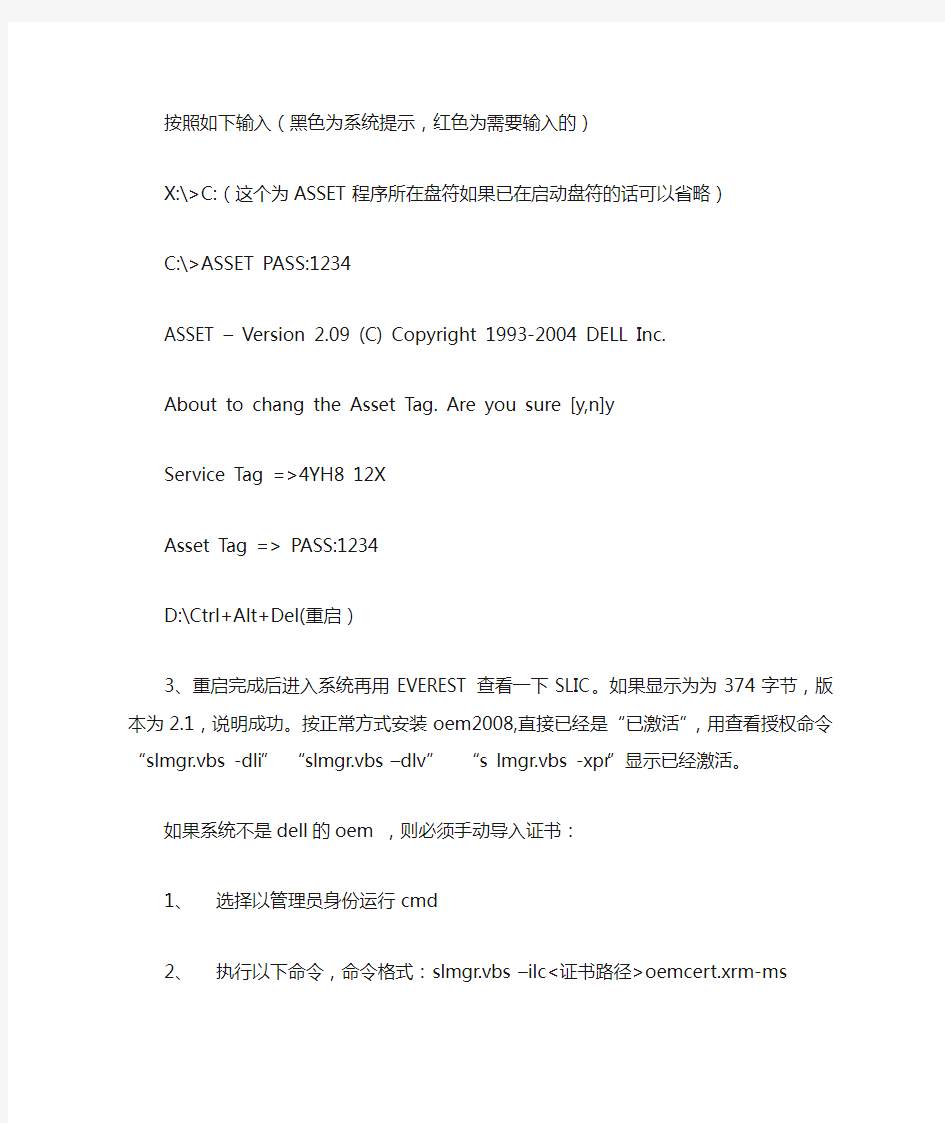
DELL服务器安装Windows 2008 r2 OEM
破解SLIC方法
最近单位新近一批DELL服务器,打算上Windows2008r2,可是发现有部分机器无法激活,经查发现BIOS中SLIC被锁,进网上苦寻,终找到方法,先将方法共享已便大家交流。
原理:其实DELL服务器的最新提供的官方BIOS中已经包含了SLIC信息,但是DEll根据你购买机器时的配置对SLIC进行了处理。如果你购买机器的时候没有购买Windows2008或是Windows2008r2的话这个部分信息是被锁掉的。我们要做的是就是对SLIC部分进行解锁。
步骤:(以DEll PowerEdge r900为例)
1、去官方网站下载对应服务器的最新BIOS,不过官网上提供的BIOS都不能在Windows下面进行更新,要想在Windows 下面更新BIOS的朋友可以去官方的FTP中下载。地址是:https://www.wendangku.net/doc/1718262497.html,/BIOS/,在里面找到自己对应的BIOS,注意BIOS 的名称,比如名称为PER900_BIOS_WIN_1.1.13_1.EXE的BIOS 更新程序就是可以在Windows下面直接更新的BIOS程序。关键字是执行文件里面有WIN字样。要最新版的话按照时间排列就可以了。下载好后运行程序对BIOS进行更新,操作按照提示就可以了。
2、更新完BIOS后可以先用EVEREST查看一下SLIC是否
为374字节,版本是否为2.1如果不是说明SLIC被锁了。下面就要对SLIC进行解锁。首先准备一张可以引导系统到DOS下的引导盘,建议用U盘做。下载下面的SVCTAG.rar,解压后将里面的文件复制到引导盘中,然后重启机器引导机器到DOS环境下,然后输入如下命令:
按照如下输入(黑色为系统提示,红色为需要输入的)
X:\>C:(这个为ASSET程序所在盘符如果已在启动盘符的话可以省略)
C:\>ASSET PASS:1234
ASSET – Version 2.09 (C) Copyright 1993-2004 DELL Inc.
About to chang the Asset Tag. Are you sure [y,n]y
Service Tag =>4YH8 12X
Asset Tag => PASS:1234
D:\Ctrl+Alt+Del(重启)
3、重启完成后进入系统再用EVEREST查看一下SLIC。如果显示为为374字节,版本为2.1,说明成功。按正常方式安装oem2008,直接已经是“已激活”,用查看授权命令“slmgr.vbs -dli”“slmgr.vbs –dlv”“s lmgr.vbs -xpr”显示已经激活。
如果系统不是dell的oem ,则必须手动导入证书:
1、选择以管理员身份运行cmd
2、执行以下命令,命令格式:slmgr.vbs –ilc<证书路
径>oemcert.xrm-ms
3、导入安装序列号:“slmgr.vbs –ipk
26y2h-ytjy6-cyd4f-dmb6v-kxfcq”
4、重启系统,激活
关于SVCTAG.rar中的ASSET命令
XP下运行AFUWIN.EXE,然后选择SETUP选项,勾中左边第二个选项“Main...”,先点下面的Back备份BIOS,再点OPen 打开“JL100”,然后点flash刷新,不要断电。
部分机器刷新后还是无法查看SLIC,因为机器出厂时被关闭了SLIC功能,请在DOS下运行SVCTAG文件夹中的ASSET 文件,注意保持大小写一致:运行“https://www.wendangku.net/doc/1718262497.html, PASS:12/31”
然后在断网的前提下重启就行了。
Dell_SLIC工厂模式工具SVCTAG.rar是用来开启Dell电脑BIOS的工厂模式的,用来修改SLIC2.1,可激活Win7。
部分DELL BIOS刷新SLIC后如果在Windows上看不到SLIC版本信息,则需要手动打开https://www.wendangku.net/doc/1718262497.html, PASS:12/31,方法是启动到DOS下,输入https://www.wendangku.net/doc/1718262497.html, PASS:12/31 是使BIOS 设置成工厂模式,在工厂模式,所有的功能项都是开启的,包括SLIC证书。在DELL的L10工厂,出货时再根据用户的购买的要求,如果有系统话就会开启SLIC,没有的话就会把SLIC关毕。
命令格式注意:
1、ASSET命令一定要完整区分大小写,如果全部用小写,就不会有alt+f提示。
2、ASSET命令成功后,一定要先把网线拔掉,再进行重启,不然重启后会优先用网络启动,也不会有alt+f,alt+f重启后,进入系统后就可以重新插入网线了,一切就ok了。这个是因为12/31是开启了dell的工厂模式,也默认开启了slic,但工厂模式启动顺序是网络优先,不可调整的。
DELL的板子分类及命令格式对照:
笔记本/台式机直接用https://www.wendangku.net/doc/1718262497.html, PASS:12/31,如Dell T3500/T5500/T7500等。
服务器直接用https://www.wendangku.net/doc/1718262497.html, PASS:1234,如Dell PowerEdge T105等。
台式机用ASSET.EXE PASS:12/34,如Dell C51; OptiPlex 740等。
https://www.wendangku.net/doc/1718262497.html, /ASSET.EXE 还有版本号的区分,最好到官方下载对应的机种。
工厂模式就是启动顺序先从软驱,再网络PXE,再硬盘,启动顺序无法更改,硬盘工作在AHCI模式,没装AHCI的驱动要把它改为ATA模式,如果是装DELL原版一般是带有AHCI驱动,可以不改。
刷新前先到官网下载对应机种的最新BIOS。确保BIOS有SLIC证书。刷了重启系统之前要把软驱,网线拨掉,直接提示ALT+F键,按ALT+F键消除工厂模式。虽然消了工厂模式,但所有的功能还是全打开的,只是BIOS的选项可以自己设定。
文件服务器搭建规划
文件服务器搭建规划?
一.现状分析。?
公司目前各部门、 同事之间如需资源共享基本上都通过 U 盘传输,
或者采取局域网共享方式实现,以上两种资源共享方式不但繁琐,且 对于一些机要文件来说,还存在一定的安全隐患。 技术人员编制的技术资料均存储于本地磁盘, 一旦本地磁盘发生 故障,将浪费大量的人力物力进行重新编制,再者公司个人办公电脑 缺乏相应的安全防护措施,一些技术资料、科研成果一旦泄露出去, 将对公司带来巨大的损失。 二.需求分析。 1.取缔现有的 U 盘、网络共享等文件传输方式,整合需要共享的 信息资源。 2.将共享文件按部门、类别进行分类整理归档。 3.根据访问人员的部门、职位情况设定对应权限。 三.目的。 1.使各类信息资源得到最大化合理利用,提高工作效率。 2.提高各类信息资源文件的安全性。 四.规划。 1.根据目前公司架构,搭建文件服务器的简易拓扑图如下:
OA 服务器 病毒服务器 财务服务器 文件服务器
注释:?
1> 现有的 OA 服务器,为实现公司无 纸化办公需求; 2> 公司病毒服务器,作为各服务器及 公司网络内 PC 端提供病毒库更新 源,为公司网络安全保驾护航; 3> 财务服务器,存放财务数据,现有 用友 U8 系统服务器端;
UPS?
服务器
?
` ` ` `
4> 新架设的公司文件服务器,存放公
司各类文件,提供良好的共享支持 服务。?
PC
2.文件服务器文件夹设定及权限分配。 根据公司组织架构,分别设置总经理、财务总监、总工程师文件 夹各一个,部门文件夹 7 个,部门文件下设部门临时文件夹及员工文 件夹,另设公司共享资源文件夹。各文件夹权限分配如下: 1> 总经理文件夹只允许总经理完全控制,其他任何人包括系统 管理员都无权进入,拒绝访问。另总经理对各子部门所有文 件夹具有读取,目录查看的权限。 2> 财务总监文件夹只允许财务总监完全控制,除总经理外,其 他任何人包括管理员都无权进入,拒绝访问。另财务总监对 财务部、IT 部所有文件夹具有读取,目录查看的权限。
windows server 2012 r2 文件服务器安装与配置
Windows Server 2012 R2 文件服务器安装与配置01 之目录说明 Windows Server 2012 R2 文件服务器安装与配置02 之基础说明与安装 一、文件服务器的基础说明 文件服务器是企业里面用的最多的服务器之一,它主要用于提供文件共享。 为了配合文件服务器的权限管理,从WindowsServer2008新增了文件服务器资源管理器,其实在WindowsServer2003里面也有文件服务器资源管理器的功能,只是放于DFS功能模块里面了。 文件服务器资源管理器是一组可让你对文件服务器上存储的数据进行管理和分类的功能。文件服务器资源管理器包括以下功能: l文件分类基础结构文件分类基础结构通过分类流程的自动化提供对数据的洞察力,从而让你更有效地管理数据。你可以基于此分类对文件进行分类并应用策略。示例策略包括限制访问文件的动态访问控制、文件加密和文件过期。可以使用文件分类规则自动分类文件,也可以修改所选文件或文件夹的属性手动分类文件。 l文件管理任务文件管理任务可让你基于分类对文件应用有条件的策略或操作。文件管理任务的条件包括文件位置、分类属性、创建文件的数据、文件的上一次修改日期或上一次访问文件的时间。文件管理任务可以采取的操作包括使文件过期、加密文件的功能,或运行自定义命令的功能。 l配额管理配额允许你限制卷或文件夹可拥有的空间,并且它们可自动应用于卷上创建的新文件夹。 你还可以定义可应用于新卷或文件夹的配额模板。 l文件屏蔽管理文件屏蔽可帮助控制用户可存储在文件服务器上的文件类型。你可以限制可存储在共享文件上的扩展名。例如,你可以创建文件屏蔽,不允许包含MP3扩展名的文件存储在文件服务器上的个人共享文件夹上。 l存储报告存储报告可用于帮助你确定磁盘使用的趋势以及数据分类的方式。你还可以监视尝试要保存未授权文件的一组所选用户。
Windows Server 2008系统安装教程
Windows Server 2008系统安装教程 安装Windows Server 2008系统,微软官方给出了主机的推荐配置: Windows Server 2008 Beta3 提供了三种安装方法: 1、用安装光盘引导启动安装; 2、从现有操作系统上全新安装; 3、从现有操作系统上升级安装。 主要介绍用安装光盘引导启动安装,其他方法安装也差不多的! 首先将电脑第一启动设置为光驱启动,由于主板厂商的不同,我们无法确定您的设定方式与我们完全相同,所以本部分请使用者自行参考主板说明书的"BIOS配置设定"章节.
Part 2.正在启动安装程序正在启动安装程序,加载boot.wim,启动PE环境,稍候片刻..... ↑启动安装程序 安装程序启动安装程序启动,选择您要安装的语言类型,同时选择适合自己的时间和货币显示种类及键盘 和输入方式。
4.点击“现在安装”,开始安装 ↑现在安装 Part5.输入“产品密钥” 输入“产品密钥”,许可协议,废话当然接受。当然您也可以不在这里输入“产品密钥”,而直接点击下一步,这时会出现一个警告,点击“否”即可。然后在出现的列表中选择你所拥有的密钥 代表的版本,同时把下面的复选框的勾打上。
7.选择安装类型 选择安装类型,升级or 自定义(推荐),当然如果您选择的是“用安装光盘引导启动安装”,你们升级是不可用的。
↑选择安装类型 Part8.设置安装分区 下面就可以设置安装分区了。安装Windows Server 2008的话你需要一个干净的大容量分区,否则安装之后分区容量就会变得很紧张。需要特别注意的是,Windows Server 2008只能被安装在NTFS格式分区下,并且分区剩余空间必须大于8G。如果您使用了一些比较不常见的存储子系统,例如SCSI、RAID、或者特殊的SATA硬盘,安装程序无法识别您的硬盘,那么您需要在这里提供驱动程序。点击“加载驱动程序”图标,然后按照屏幕上的提示提供驱动程序,即可继续。当然,安装好驱动程序后,您可能还需要点击“刷新”按钮让安装程序重新搜索硬盘。如果您的硬盘是全新的,还没有使用过,硬盘上没有任何分区以及数据,那么接下来还需要在硬盘上创建分区。这时候您可以点击“驱动器选项(高级)”按钮新建分区或者删除现有分区(如果是老硬盘的话)。同时,您也可以在“驱动器选项(高级)”您可以方便的进行磁盘操 作,如删除、新建分区,格式化分区,扩展分区等等.
WIN2008 R2 域控服务器安装过程
WINDOWS SERVER 2008 R2 域控制器安装过程 有人将是从第一台DC开始的。的确,AD的起点是从安装第一台DC开始的。但是,可能很少有人会意识到在安装第一台DC时,实际上是在部署AD的第一个域——根域,第一棵域树,乃至实现一个单域的域林。只不过这个林中只有一棵域树,这棵域树中只有一个域,而且域中就只有这一台计算机——第一个DC。 由此可见,在企业中即使是在部署安装第一台DC之前,所考虑的并不仅仅是怎样去安装一台域控制器那么简单,而是要考虑好整个域林、域树的规划,以及相关服务,如:DNS服务等的规划的部署。并且要考虑清楚,每一个服务实现的位置,每一个步骤实现的做法。只有这样走下来,所部属的AD才能更大的满足现在和以后的需要。在此,由安装域林中第一台DC的过程,可以了解到在部署前需要考虑的一系列基本问题。 一、DC网络属性的基本配置 对于将要安装成为DC的服务器来讲,其系统配置以及基本的磁盘规划在此就不在累述了,但是关键的网络连接属性是必须要注意的。可以通过打开本地连接的属性来进行配置其IP属性。作为服务器DC的IP地址一定要是静态的IP地址,虽然不一定需要配置默认网关,但是DNS服务器指向一定要配置正确,因为AD的工作是紧密依赖于DNS服务的。本实例中整个微软网络环
境都是白手起家的,考虑让这第一台DC同时充当企业网络中的DNS服务器,故需要将其首选DNS服务器地址配置为本台计算机的IP地址(如图1)。 图1 由于WIN08R2默认防火墙配置是根据连接网络类型来实施过滤的,所以,最好通过“网络和共享中心”将其网络类型有默认识别为的“公用网络”更改为“专用网络”(如图2)。
公司文件服务器的搭建与管理
北京****公司网络改造工程 一、需求分析 客户需求: 公司原来使用中所有数据是通过U盘交换,由于这样导致此工作十分不便,现需要改变这种状况。总经理说“这次网络更改希望能够加强企业信息的安全,只有自已能够修改和读取全公司文档,各部门经理可以阅读本部门所有文件,公司员工只能读取和修改自已的文档,一定要注意不宜公开的文件安全性。”市场部文件允许读取和修改,禁止删除。 完成数据备份,并模拟数据丢失进行还原。完成数据备份,并模拟数据丢失进行还原。 分析 用window sever2008建立一个公司的文件服务器,Windows sever 易操作,易管理。配合使用NTFS文件系统实现文件袋的访问限制,能解决公司的数据交换问题并增强数据的交换安全,文件访问限制。 建立公司的局域网络,用网络能交换数据的特性来代替以前U盘拷贝传输数据的方式。二、规划 根据客户提供的信息,总经理下属有财务部、人事部、市场部和技术部四个部门,各部门设有经理并有下属员工共计24人。 需要配有24台PC 机,文件服务器1台,交换机4台。 1、建立用户和组 (1、各部门名单,如下: 总经理:巫江 财务部:张静李媛(部门经理) 人事部:吴建忠陈奇法(部门经理) 市场部:冯爱军齐彬陆明陆明张辉贾继蛇刘立徐春廖国才尹强沈洪张巍 (部门经理) 技术部:刘京陈奕张萌金淮刘万军宋敏华朱悦明杨秀仁(部门经理)
为了实现公司每个员工使用独立的用户名和密码登录服务器,需要为每个员工创建独立的账户和登录密码。 (2、目录结构 (3、网络配置 本网络在192.168.0.X网段工作,网关地址为192.168.16.1 255.255.255.0。 内网地址规划如下: 财务部:192.168.16.3-----192.168.16.4 人事部:192.168.16.5-----192.168.16.6 市场部:192.168.16.7-----192.168.16.17 技术部:192.168.16.0-----192.168.16.23 总经理:192.168.16.2 文件服务器:192.168.16.1 (4、人员权限设置
Windows Server 2012 R2 文件服务器安装与配置
WindowsServer2012R2文件服务器安装与配置01 文件服务器配置的相关目录
02 基础说明与安装 一、文件服务器的基础说明 文件服务器是企业里面用的最多的服务器之一,它主要用于提供文件共享。 为了配合文件服务器的权限管理,从Windows Server 2008新增了文件服务器资源管理器,其实在Windows Server 2003里面也有文件服务器资源管理器的功能,只是放于DFS功能模块里面了。 文件服务器资源管理器是一组可让你对文件服务器上存储的数据进行管理和分类的功能。文件服务器资源管理器包括以下功能: 文件分类基础结构文件分类基础结构通过分类流程的自动化提供对数据的洞察力,从而让你更有效地管理数据。你可以基于此分类对文件进行分类并应用策略。示例策略包括限制访问文件的动态访问控制、文件加密和文件过期。可以使用文件分类规则自动分类文件,也可以修改所选文件或文件夹的属性手动分类文件。 文件管理任务文件管理任务可让你基于分类对文件应用有条件的策略或操作。文件管理任务的条件包括文件位置、分类属性、创建文件的数据、文件的上一次修改日期或上一次访问文件的时间。文件管理任务可以采取的操作包括使文件过期、加密文件的功能,或运行自定义命令的功能。 配额管理配额允许你限制卷或文件夹可拥有的空间,并且它们可自动应用于卷上创建的新文件夹。你还可以定义可应用于新卷或文件夹的配额模板。 文件屏蔽管理文件屏蔽可帮助控制用户可存储在文件服务器上的文件类型。你可以限制可存储在共享文件上的扩展名。例如,你可以创建文件屏蔽,不允许包含MP3 扩展名的文件存储在文件服务器上的个人共享文件夹上。 存储报告存储报告可用于帮助你确定磁盘使用的趋势以及数据分类的方式。你还可以监视尝试要保存未授权文件的一组所选用户。 通过使用文件服务器资源管理器Microsoft 管理控制台(MMC) 或使用Windows PowerShell,可以配置和管理文件服务器资源管理器包含的功能。 二、文件服务器的基础安装 1、在服务器管理界面点击“添加角色和功能”,进入到“选择服务器角色”,选择“文件服务器”与“文件服务器资源管理器”。
winserver2008解析域名
Parsing the Domain Name In Window Server 2008 REVISION HISTORY Description Version Composer Reviewer NO. Date Modify Cause 1 2014-03-26 Init Draft 1.0 ZhangMiao 2 3 4 5
INDEX Definitions, Acronyms, and Abbreviations--------------------------3 1 INTRUDUCATION----------------------------------------------------------------3 Purpose-------------------------------------------------------------------------------------------------------------------------3 Reference Document---------------------------------------------------------------------------------------------------------3 Requirement-------------------------------------------------------------------------------------------------------------------3 2 IMPROVEMENT FEATURE-------------------------------------------------------3 3 STATE TRANSITION DIAGRAM--------------------------------------------------4 4 STEPS TO DESIGN---------------------------------------------------------------------4 Install IIS in the Windows server 2008----------------------------------------------------------------------------------4 On IIS website construction-----------------------------------------------------------------------------------------------17 Installed and Configured DNS in Window Server 2008-------------------------------------------------------------22 Modify THE “HOSTS” FILES-------------------------------------------------------------------------------------------39 SEE PAGE IN YOUR BROWSER--------------------------------------------------------------------------------------40
wnowserver文件服务器搭建完整版
w n o w s e r v e r文件服务 器搭建 HEN system office room 【HEN16H-HENS2AHENS8Q8-HENH1688】
W i n2008----文件服务器一.项目概况 小明是一家从事信息技术的台资企业的网管,公司有总经理办公室,人事部,财务部,技术部等部门,共计员工150位,所用客户机均为xp系统,为方便公司电子办公,提高效率,公司需要搭建一台文件服务器,用于上传和下载公司部门资料。 二.实施任务描述 注意:接下来做的全部在域环境下的。由于没有强烈要求。所以在这里我就直接在域环境下做了。 1)建立各部门相对应的用户组。建立各部门用户组,为各部门用户建立相应的账号(每个部门至少两个账号:一名经 理与一名普通话员工)并添加到所在的部门组。 在ad用户和计算机里面创建ou。为总经理。 部门创建好了,接下来在ou里面创建两个用户和本地域组。 这里为什么选择本地域组呢?因为有些权限本地域才可以达到。 本地域组创建好后,把经理和普通用户加入到本地域组。 组和用户都已经创建好。 两个用户已经被添加到本地域组了。建立其它部门的用户和组在这里我就不截图了。步骤同上。 2)密码至少6位及为复杂密码。 开始---管理工具—组策略管理---找到相应的域。 打开组策略编辑器。
密码策略更改好了。需要刷新下策略。Gpupdate。 3)实现所有用户的工作环境与管理员相同。这里需要首先在文件服务器里面打开c盘,用户下面,到对话框的上面点 查看,工具,文件夹选项。显示隐藏文件夹。会出现一个 default文件夹。把里面的文件全部删除。这时候把用户 下面的administrator文件夹里面的文件全部复制到 default文件夹里(注意:这时候肯定复制不了。因为 administrator里面的配置文件正在被管理员使用,这时 我们得把部门里面的用户加入到到本地管理员组里面,让 他有权限复制和登录。 这是用于进去要复制东西。不然就不用加入管理员组。直接可以在组策略里设置允许交互式登录。(这是在域环境下。如果在工作组下面就不用这么麻烦了。) 用jingli用户登录。把c盘用户下的administrator里的文件全部复制到default里面。(首先要把default里的文件删除掉。意思就是把原先的配置文件删掉。把管理员的配置文件复制进来。 现在就是已经把管理员里的文件全部复制到default里面了。接下来用别的用户登录。就可以实现和管理员在同一环境了。 拓展:允许交互式登录方法 在这里也需要把管理员组添加进来。不然不可以操作。 现在我们就用人事部经理来登陆下。看登录是不是和管理员环境一样。(但是为了效果明显,还是把用户加入到管理员组。)
Windows Server 2008详细配置
1。如何安装Windows Server 2008 ? 可以采取两种方式:一是硬盘安装,二是光盘安装。无论采取哪种方式,都建议遵循从低版本到高版本的安装顺序,即:Windows XP——Windows VISTA——Windows Server 2008 。否则会相当麻烦的。具体安装办法,与安装VISTA相似,本博客有详细介绍。 2。安装到最后一步提示输入密码,我怎么输了N次都过不去呢? 输入错误。Windows Server 2008要求采取比较复杂的密码方式,如果简单输入12345678或者abcdefgh,那是绝对不行的。正确输入应当是:8位以上包括英文大小写字母的密码,比如:Windows2008,绝对一次顺利通过。 3。目前激活Windows Server 2008有几种方式?你认为哪种方法更好一些? 目前,Windows sever 2008的激活方法主要有三种:1。自动激活。毫无疑问这是最正规的,当属首选。2。电话激活。也在微软允许范围之内,无非就是费点事。3。替换激活。替换文件虽可激活,但个别之处因有“Vista”痕迹终觉不爽。 4。听说激活之后要备份什么文件?有什么用处吗? 是的。备份的目的是为了免去以后重装系统时候的麻烦。具体方法是—— 1。备份以下两个文件,同时保存好激活CD-KEY(注意:appdata是隐藏的文件夹)\Windows\System32\licensing\pkeyconfig\pkeyconfig.xrm-ms \Windows\ServiceProfiles\NetworkService\AppData\Roaming\Microsoft\SoftwareLicensing\toke ns.dat 2。以后再重装系统,不必输入CD-KEY,也不要连网,找到上面的两个文件,右键点属性——安全——高级——所有者,修改为administrator,关闭窗口,再重新选择高级——权限,修改amdinistator为完全控制,这样就可以删除了。 3。把Software Licensing服务关掉,用备份的激活文件替换上面的两个文件(如不关掉服务,tokens.dat无法替换) 4。重启计算机,输入激活号,过一会就激活了。此时就可以连网了。 5。我用网上的序列号怎么就是激不活啊? 我分析,微软前一阵放出来的密钥有限,而每个密钥的激活次数又有上限,目前网上的序列号(密钥)都已被大批捷足先登者使用,达到了最大激活次数的限制,因此也就不被微软承认激不活了。不过,微软这次对Windows Server 2008 的试用期限大大放宽了(60天),等激活最后期限快到时,在管理员下,运行slmgr.vbs -rearm 命令重置激活期限[可重置三次],即可继续使用到240天。其实,等不到最后的期限的到来,完美破解就会应运而生了。 6。如何关闭UAC? 控制面板→用户帐户→打开或关闭用户账户控制→取消使用用户账户控制(UAC)帮助
文件服务器搭建
文件系统管理 在文件系统管理中,Windows Server 2003 R2提供了丰富而且非常重要的各种管理功能,如文件夹共享及共享权限、NTFS安全访问权限、DFS(分布式文件系统)和EFS(加密文件系统)等。文件夹共享权限和NTFS文件访问权限不仅关系到用户对象的实际文件操作权限,还关系到整个网络系统的安全,特别是NTFS文件访问权限,它涉及到了Windows Server 2003域管理的各个方面。它是本章的重点与难点。 另外,在Windows Server 2003中,文件资源的管理通常是通过文件服务器管理器来集中管理的。本章也将介绍文件服务器的安装与使用。 DFS为网络中文件资源的共享和管理提供了极大的便利,在一些较大的企业域网络中应用非常广泛。这也是本章的重点之一。 因为EFS技术和应用已在本系列丛书《网管员必读——网络安全》(第2版)一书中有详细介绍,故在此不再赘述。 本章重点 文件服务器的主要功能与安装 共享文件夹的创建与权限配置 在文件服务器上管理共享文件夹、共享会话和打开的共享文件 NTFS文件和文件夹访问权限及配置 DFS的主要特性 DFS配置与管理(包括DFS根目录、DFS根目标、DFS链接、DFS目标) 5.1.1 文件服务器的主要功能 5.1 文件服务器的配置 在Windows Server 2003系统的文件系统中,引入了许多新的或改进特性,如DFS(分布式文件系统)、EFS(加密文件系统)、共享文件夹的卷影副本、远程文档共享、SAN技术支持等。具体参见本书的第1章相关内容。 5.1.1 文件服务器的主要功能 在企业网络中,为了有效地进行各项文件管理功能,通常是把一台运行Windows Server 2003系统的成员服务器配置成"文件服务器"(并非一定是域控制器)。文件服务器提供网络上的中心位置,可供存储文件并通过网络与用户共享文件。当用户需要重要文件(如项目计划)时,他们可以访问文件服务器上的文件,而不必在各自独立的计算机之间传送文件。如果网络用户需要对相同文件和可通过网络访问的应用程序访问权限,就要将该计算机配置为文件服务器。 默认情况下,文件服务器角色安装有下列功能。 1.文件服务器管理 文件服务器管理控制台为管理文件服务器提供集中的工具。使用文件服务器管理,可以创建和管理共享,设置配额限制,创建存储利用情况报告,将数据复制到文件服务器和从文件服务器中复制数据,管理存储区域网络(SAN),以及与UNIX和Macintosh系统共享文件。 2.存储报告 使用存储报告,可以分析服务器上的磁盘空间是如何使用的。例如,可以生成识别重复文件的按需或计划报告。然后删除这些复制文件以便回收磁盘空间。 3.配额和文件屏蔽 使用配额,可以限制卷或文件夹子树大小。可以将Windows配置为在达到配额限制时通知您。使用文件屏蔽,可以防止某些类型的文件被保存到文件夹或卷。文件屏蔽有助于确保用户不在服务器上保存某些可能导致用户违反知识产权法的非关键性数据和文件。 4.DFS管理
局域网文件共享服务器搭建初稿方案
局域网文件共享服务器搭建初稿方案 一.需求分析 1.公司有7个大部门,分别为:综合部、技术部、质量部、生产部、采购物流部、商务部、财务部。 2. 各部门的文件夹只允许本部门员工有权访问;各部门之间交流性质的文件放到公用文件夹中。 3. 每个部门都有一个管理本部门文件夹的管理员账号和一个只能新建和查看文件的普通用户权限的账号。 4. 公用文件夹中分为存放共享各部门的文件夹和工具软件文件夹。 5. 对于各部门自己的文件夹,各部门管理员具有完全控制权限,而各部门普通用户可以在该部门文件夹下新建文件及文件夹,并且对于自己新建的文件及文件夹有完全控制权限,对于管理员新建及上传的文件和文件夹只能访问,不能更改和删除。不是本部门用户不能访问本部门文件夹。 6. 对于公用文件夹中的各部门共享文件夹,各部门管理员具有完全控制权限,而各部门普通用户可以对文件夹进行访问查看,但不能更改和删除。本部门用户(包括管理员和普通用户)在访问其他部门公共共享文件夹时,只能查看不能修改、删除、新建。对于存放工具软件的文件夹,只有管理员有权限,其他用户只能访问。 二.规划 根据公司需求情况,现做出如下规划: 1. 在系统分区时单独分一个Company的区,在该区下有以下几个文件夹:综合部、技术部、质量部、生产部、采购物流部、商务部、财务部、公共文件。在“公共文件”下又有以下几个文件夹:综合部、技术部、质量部、生产部、采购物流部、商务部、财务部、工具软件。 2. 各部门对应的文件夹由各部门自己管理,工具软件文件夹由管理员维护。 3. 账号角色划分为超级管理员组、部门管理员组、普通用户组。 3.1超级管理员组用户账号: superadmin; 3.2部门管理员组包含用户 3.2.1综合部管理员账号:zhbadmin;密码: 3.2.2技术部管理员账号:jsbadmin;密码: 3.2.3质量部管理员账号:zlbadmin;密码: 3.2.4生产部管理员账号:scbadmin;密码: 3.2.5采购物流部管理员账号:cgbadmin;密码: 3.2.6商务部管理员账号:swbadmin;密码: 3.2.7财务部管理员账号:cwbadmin;密码: 3.3普通用户组分为:zhbuser;jsbuser;zlbuser;scbuser;cgbuser;swbuser;cwbuser 密码:和各普通用户名对应的一样。 文件夹之间的关系请见下图:
Windows Server 2008 R2文件服务器群集
一、准备工作: 注:此实验可在VMWare WorkStation中完成!(一)服务器相关参数: 1. DC Server OS: Windwos Server 2008 R2 AD Name: https://www.wendangku.net/doc/1718262497.html, Hostname: Mail IP: 192.168.1.226/24 dg: 192.168.1.1 DNS: 192.168.1.226 DNS: 202.96.209.133 2. Node FileServer OS: Windwos Server 2008 R2 AD Name: https://www.wendangku.net/doc/1718262497.html, Hostname:FileSVR Heartbeat: 10.0.0.1/8 IP: 192.168.1.224/24 dg: 192.168.1.1 DNS: 192.168.1.226 DNS: 202.96.209.133 3. Node SQLServer OS: Windwos Server 2008 R2 AD Name: https://www.wendangku.net/doc/1718262497.html, Hostname: SQLSVR Heartbeat: 10.0.0.2/8 IP: 192.168.1.225/24 dg: 192.168.1.1 DNS: 192.168.1.226 DNS: 202.96.209.133 4. Cluster Node Server IP: 192.168.1.203/24 Hostname: ClusterServer FS 二、安装文件服务角色: 注:在FilesSVR和SQLSVR服务器上分别安装文件服务
1. 开始 ---> 所有程序 ---> 管理工具 ---> 服务器管理器 ---> 角色 ---> 添加角色 ---> 文件服务 2. 点击下一步……直到下图为止
Windows Server2008模块测试题
Windows Server2008模块测试题(转自网络) 一、选择题 1、如果只给用户分配配置网络IP设置的权限,应该将其加入( D )组。 a) Administrators b) Power users c) Users d) Network configuration opetators e) Remote desktop users 2. 你是一台Windows Server 2008计算机的系统管理员,在计算机管理控制台下你看到这台计算机上有几个管理型共享,在这些管理型共享中(D )代表系统目录。 a) SYSVOL b)Drive letter$ c)IPC$ d) ADMIN$ 3.你是一台Windows Server 2008计算机的系统管理员,你需要运行(C )命令在这台计算机上安装活动目录。 a)installad b)adinstall c)dcpromo d)promodc 4.你是一个Windows Server 2008网络的管理员,网络处于工作组模式,你正准备为网络中的用户创建用户帐号,则下面关于用户名的规则( A C )是正确的。 a)用户名最长为20个字符 b)用户名必须对该计算机上的其他用户名唯一,但可以与用户组的名称相同
c)用户可以包含空格,但是不能完全由空格组成 d)用户名中不能包含句点 5、windows server 2008 默认的安装位置是( C )。 a) c:\winnt b) c:\windows2008 c) c:\windows d) c:\windows server 2008 6、关于禁用帐户的描述,正确的是( AC )。 a) Administrator帐户可以被禁用 b) Administrator帐户不可以被禁用 c) 普通用户帐户可以被禁用 d) 普通用户帐户不可以被禁用 7、(ABCCDEF )2008中任务管理器由几部分组成 a)应用程序 b)进程 c)服务 D)性能 E)联网 F)用户 8、下列( D )是特殊权限。 a)读取和运行 b)写入 c)读取 d)取得所有权 9.公司新买了一台计算机作为文件服务器,该计算机上有六块磁盘,每块磁盘都是60G。公司员工希望存放在该文件服务器上的文件尽可能的安全,并且访问文件的速度尽可能的快,公司领导希望该服务器上的磁盘空间尽可能的被充分利用。为了满足这些要求,最佳的磁盘管理方案为:每块磁盘均为动态磁盘,并且( C )。(单选) A.在六块磁盘之间建立带区卷
Windows 2008 R2详细部署WSUS要点
Windows 2008 R2 SP1部署WSUS 3.0 SP2 1 实验环境 1)域: 域名为https://www.wendangku.net/doc/1718262497.html,; 网段:192.168.0网段,不连接外网。 域功能级别和林功能级别为Windows server 2003模式。 2)DC服务器: 域控制器; Windows2008 R2 SP1企业版; 主机名:DC01 5个操作主机角色服务器; 证书服务器; DNS服务器IP地址为192.168.0.101; IP地址为192.168.0.101。 3)WSUS服务器: Windows2008 R2 SP1企业版; 主机名:WSUS01; 不加入https://www.wendangku.net/doc/1718262497.html,域; 主机双网卡: 网卡一的IP地址为192.168.0.108; 网卡二的IP地址为DHCP自动分配,连接外网。 4)客户端: Windows7企业版X86; 主机名:WIN701; 加入https://www.wendangku.net/doc/1718262497.html,域; DNS服务器IP地址为192.168.0.101; IP地址为192.168.0.103。 2 安装WSUS SP2准备 1) 以本地管理登陆WSUS01服务器。 2) 安装Microsoft Report Viewer Redistributable 2008,下载链接: https://www.wendangku.net/doc/1718262497.html,/downloads/zh-cn/details.aspx?displaylang=zh-cn&FamilyI D=6ae0aa19-3e6c-474c-9d57-05b2347456b1 3) 运行Report Viewer.exe文件,下一步。
4) 接受协议,选择“安装”。
文件服务器搭建手册
文件服务器搭建手册 目录 一、启用文件服务器 二、建立文件夹结构 三、配额和阴影复制及索引简介 四、利用文件服务器管理控制台创建共享 五、设置共享及NTFS权限 六、在AD中发布及查找共享 七、使用DFS管理共享及FRS复制 八、总结 一、启用文件服务器 Windows2003管理工具里有一项叫--管理您的服务器、打开此工具后我们可以看到该服务器上已经启动的所有服务并可以这些服务进行有效的管理。其中有项是-管理此文件服务器。启用它就可以进行文件服务器下一步操作了。 二、建立文件夹结构 一个良好的文件夹结构可以让管理员的维护工作更轻松更方便。下面根据湖北区的网络状况设计的文件夹结构图:
下面是张可见的公共视图: 正常下只需要显示出这几个文件夹就可以了。加$号并不需要所有用户可见,能够正常访问即可!
三、配额和阴影复制及索引简介(只是介绍,因为暂时都没利用) 1.磁盘配额 可以在每一个磁盘针对某个用户(不能针对组及OU)设置它的硬盘使用额度。并且能够设置警告、提示、拒绝访问的等功能。因为湖北区人数不是太多,所有没有必要进行配额限制,如果其他地方人数很多磁盘空间相对紧张,可以适当的对某些用户进行配置。
2.阴影复制 卷阴影复制是windows2003的一个新特征,它能够在固定的间隔自动获取共享文件夹中文件的快照,这种阴影复制特性可以帮助恢复文件的以前版本,而不必求助与备份。虽然有适当的恢复功能当可能会对DC的磁盘及运作性能造成一定的影响,而且也需要占用一定的磁盘空间,所以阴影功复制功能不会取代常规备份,想要启用这各特征还需要在客户端部署Previous Versions客户。
Windows Server 2008 R2系统安装与设置
Windows Server 2008 R2系统安装与设置 本安装及设置教程适用于使用Windows2008R2为操作系统的服务器,目的是让服务器实现下列环境。 语言脚本环境:ASP、https://www.wendangku.net/doc/1718262497.html,1.1、https://www.wendangku.net/doc/1718262497.html,2.0、https://www.wendangku.net/doc/1718262497.html,3.0、https://www.wendangku.net/doc/1718262497.html,3.5、PHP (FastCGI模式)。 数据库环境:Access、MSSQL、MySQL。 FTP环境:Ser-U 常见组件:AspJpeg、Jmail、LyfUpload、动易、ISAPI_ReWrite。 一、系统准备 操作系统:Windows2008R2原版安装文件、服务器硬件驱动程序、SQL SERVER2000安装盘、SQL SERVER2000SP4补丁,MySQL安装包,PHP压缩包,Zend Optimizer安装包,Serv-U 10.0.6,Aspjpeg 2.0,JMail 4.5,LyfUpload,动易组件 1.8.6,ISAPI_ReWrite,GHOST。 Windows2008R2和SQL SERVER2000安装文件可以购买正版光盘或其他途径获得。Windows2008R2最好是原版,SQL SERVER2000可以选择企业版或者标准版。SQL SERVER2000SP4可以直接从微软网站下载获得。服务器硬件驱动应该在购买服务器的同时附带了。 MySQL安装文件,PHP安装文件,Zend Optimizer安装文件可以到其官方网站免费下载,或到其他下载网站获得。Serv_U,Aspjpeg,Jmail,LyfUpload,动易组件,ISAPI_ReWrite和GHOST等均可以通过购买或者其他途径来获得。 二、系统安装
服务器安装Windows server 2008 R2企业版步骤
服务器创建raid10方式并安装Windows server 2008 R2企业版步骤 用U盘安装并创建RAID10(必须是四块硬盘): 一、在服务器上创建RAID10 1、在安装系统前,需要先准备好Windows server 2008 R2映像 文件并拷贝到U盘中。 2、利用U盘镜像制作工具在U盘中制作引导(例如UltraISO Portable v9.6.1.3016)。 3、将U盘插到服务器上,在启动界面显示硬盘的时候按Ctrl+H 进入Web Bios界面。 4、创建RAID10使用的程序为:MegaRAID BIOS Config Utility Physical Configuration
5、选择Configuration Wizard 6、选择New Configuration,点击Next
7、选择Manual Configuration,点击Next
8、按Ctrl选择两块硬盘,点击Add to Array 9、点击Accept DG添加一个Drive Group
10、按Ctrl选择后两块硬盘再次点击Add to Array 11、再次点击Accept DG,然后点击Next
12、在弹出的界面中有下拉框,可以看到两个组,分别是Group0、 Group1;选择第一个硬盘组,点击Add to SPAN;然后再移 动第二个组,移动完成后点击Next。 13、在弹出的界面中,Drive Cache选择Disable,Disable BGI选 择Yes,Select Size填写RAID10的容量(其容量在界面右面 就可以看到,组RAID10别选错),点击Accept
文件服务器配置方案
文件服务器配置方案: 文件服务是局域网中最常用的服务之一,从Windows NT系统开始就随着Windows Server 系统家族的不断升级换代而保留至今。在局域网中搭建文件服务器以后,可以通过设置用户对共享资源的访问权限来保证共享资源的安全。本节内容以Windows Server 2003(SP1)系统为例,谈一谈搭建文件服务器的方法。 默认情况下Windows Server 2003(SP1)系统并没有安装文件服务器组件,因此需要用户手动将这些组件添加进来。 步骤/方法 1.Step1 以系统管理员身份登录Windows Server 2003(SP1)系统,在开始菜单中依 次单击【管理工具】→【管理您的服务器】菜单项,打开“管理您的服务器”窗口。 在“添加角色到您的服务器”区域中单击【添加或删除角色】按钮,进入配置向导并单击【下一步】按钮,如图7-1所示。 2.Step2 配置向导完成网络设置的检测后,如果是第一次使用该向导,则会进入“配 置选项”对话框。选中【自定义配置】单选钮,并单击【下一步】按钮,如图7-2。
3.Step3 打开“服务器角色”对话框,在“服务器角色”列表中选中【文件服务器】 选项,并单击【下一步】按钮,如图7-3所示。 4.Step4 在打开的“文件服务器磁盘配额”对话框中选中【为此服务器的新用户设置 默认磁盘空间配额】复选框,并根据磁盘存储空间及用户实际需要在【将磁盘空间限制为】和【将警告级别设置为】编辑框中输入合适的数值(如500M)。另外,选中【拒绝将磁盘空间给超过配额限制的用户】复选框,可以禁止用户在其已用磁盘空间达到限额后向服务器写入数据。单击【下一步】按钮,如图7-4所示。
Windows server 2008服务器角色与功能
Windows server 2008服务器角色与功能 以往,在Windows Server 2000/2003系统中,我们要增加或删除像DNS服务器这样的功能,需要用过"添加/删除Widnows组件"实现。而在Windows Server 2008中,"添加/删除Widnows组件"再也不见了,取而代之的是通过服务器管理器里面的"角色"和"功能"实现。像DNS服务器、文件服务器、打印服务等等都会被视为一种"角色"存在,而故障转移集群、组策略管理等等这样的任务则被视为"功能"。通过角色与功能的增减,就可以实现几乎所有的服务器任务。 那么,在Windows Server 2008里面,服务器的角色与功能到底有什么不同呢?微软告诉我们,服务器角色指的是服务器的主要功能。管理员可以选择整个计算机专用于一个服务器角色,或在单台计算机上安装多个服务器角色。每个角色可以包括一个或多个角色服务。比如上面提到的DNS服务器就是一个角色;而功能则提供对服务器的辅助或支持。通常,管理员添加功能不会作为服务器的主要功能,但可以增强安装的角色的功能。像故障转移集群,是管理员可以在安装了特定的服务器角色后安装的功能(如文件服务),以将冗余添加到文件服务并缩短可能的灾难恢复时间。 在Windows Server 2008中,随附了17个角色和35个功能,分别如下: 服务器角色 角色名称 描述 Active Directory 证书服务 Active Directory(R) 证书服务(AD CS) 提供可自定义的服务,用于创建并管理在采用公钥技术的软件安全系统中使用的公钥证书。组织可使用Active Directory 证书服务通过将个人、设备或服务的标识与相应的私钥进行绑定来增强安全性。Active Directory 证书服务还包括允许在各种可伸缩环境中管理证书注册及吊销的功能。 Active Directory 证书服务所支持的应用领域包括安全/多用途Internet 邮件扩展(S/MIM E)、安全的无线网络、虚拟专用网络(VPN)、Internet 协议安全(IPsec)、加密文件系统(E FS)、智能卡登录、安全套接字层/传输层安全(SSL/TLS) 以及数字签名。 Active Directory 域服务 Active Directory 域服务(AD DS) 存储有关网络上的用户、计算机和其他设备的信息。AD DS 帮助管理员安全地管理此信息并促使在用户之间实现资源共享和协作。此外,为了安装启用目录的应用程序(如Microsoft Exchange Server)并应用其他 Windows Server 技术(如“组策略”),还需要在网络上安装AD DS。
- Windows_server_2008_R2搭建FTP服务器完整设置
- 2008R2 ERP系统服务器系统配置文档
- 服务器系统重装(2008R2为例)
- windows server 2012 r2 文件服务器安装与配置72719
- WIN2008 R2 域控服务器安装过程
- windowsserver2012r2文件资料服务器安装与配置
- WIN2008_R2_域控服务器安装过程
- Windows Server 2008 R2 AD服务器搭建
- 实战演练AD域搭建文件共享服务器方法
- windows server 2012 r2 文件服务器安装与配置
- Server 2008 R2 文件服务器资源管理器实验报告
- Windows server 2008R2搭建文件共享服务器(超详细版)
- windowsserver2008文件服务器搭建2种方案
- windows server 2012 r2 文件服务器安装与配置
- Server 2008 R2 文件服务器资源管理器实验报告
- Windows 2008 R2详细部署WSUS要点
- Windows Server 2012 R2 文件服务器安装与配置
- Windows server 2008 R2搭建FTP服务器完整设置
- windows server r 文件服务器安装与配置
- Windows Server 2012 R2 文件服务器安装与配置
